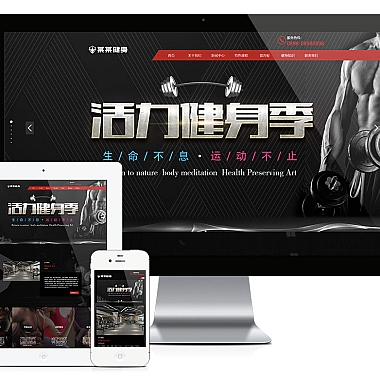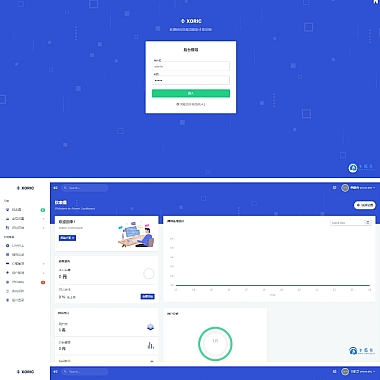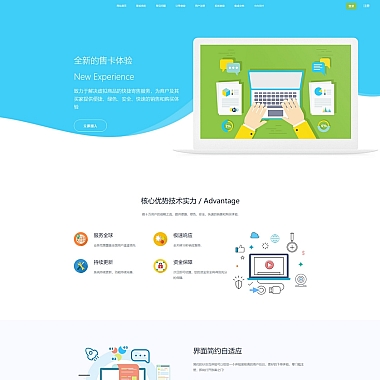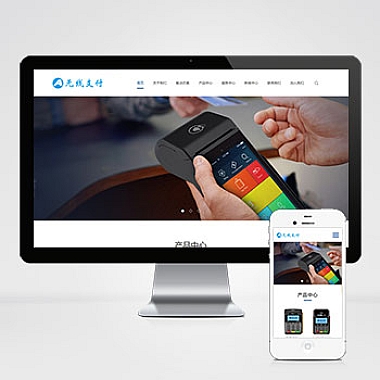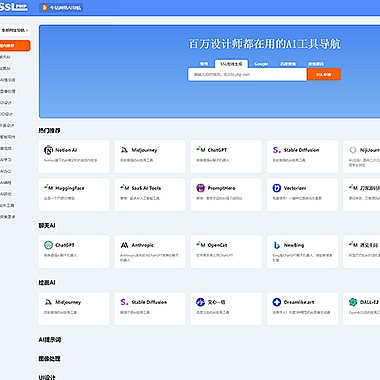在纳米盒App中更改头像的步骤如下,请根据版本操作:
-
打开纳米盒App
确保已登录你的账号(学生或家长账号)。 -
进入个人中心
- 点击底部导航栏的 「我的」 或 「个人中心」(图标通常为头像或人形)。
-
编辑个人信息
- 在个人中心页面,点击当前头像或 「编辑资料」 按钮。
-
上传新头像
- 选择 「从相册选择」 或 「拍照上传」(需允许App访问相机/相册权限)。
- 调整头像裁剪范围后,确认保存。
-
完成修改
- 返回个人中心查看头像是否更新成功(可能需要刷新页面或稍等缓存更新)。
注意事项:
- 部分学校/班级账号可能限制头像修改权限,需联系老师确认。
- 如遇问题,可尝试退出账号重新登录,或检查App是否为版本。
如有其他问题,可联系纳米盒客服(路径:我的→设置→帮助中心)。
(本文来源:nzw6.com)